Tipp: Wie Sie iPhone-Backups sicher anfertigen
Apple verweigert seinen Usern die Komplettverschlüsselung der Sicherungen von iPhone & Co. auf seinen Servern. Lokal geht das jedoch – wenn man weiß wie.
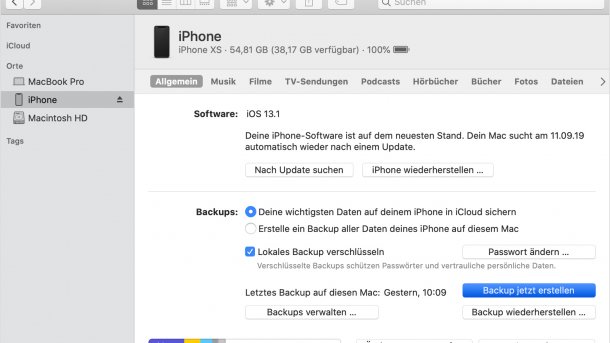
Also so lokal hier.
(Bild: Apple)
Wer sein iPhone oder iPad ohne Änderung einrichtet, lässt das Backup des Geräts standardmäßig in Apples iCloud laufen. Dort ist es allerdings nach wie vor nicht Ende-zu-Ende-verschlüsselt: Apple legt die sensiblen Inhalte, darunter etwa Bilder oder iMessages, zwar geschützt auf seinen Servern ab, hat aber selbst den Key dafür und gibt diesen auf richterlichen Beschluss auch an Polizeibehörden heraus.
Selbst wenn das eigentlich von Apple nicht einsehbare Nachrichten in iCloud verwendet wird, befindet sich im Backup dessen Schlüssel. Das von Konzernchef Tim Cook angekündigte Vorhaben, iCloud-Backups künftig zu verschlüsseln, wurde nach wie vor nicht umgesetzt – angeblich auch auf Druck amerikanischer Bundespolizisten.
Lokal und selbst gemanagt
Wer dennoch ein abgesichertes Backup anlegen möchte, muss die iCloud-Sicherung daher deaktiviert lassen. Dann bleibt nur ein lokales Backup. Dieses einzurichten ist allerdings nicht schwer, wie Apple in einem erst kürzlich aktualisierten Supportdokument beschreibt. Unter Windows und macOS-Versionen vor Catalina wird hierfür iTunes verwendet, unter macOS 10.15 steckt das Feature nun im Dateimanager Finder.
Wichtig dabei ist, dass man den Haken bei "[Gerät]–Backup verschlüsseln" setzt. Das hat gleich mehrere Vorteile: Die Sicherung ist gegen Eindringlinge mittels Passwort – das man möglichst mit hoher Zeichenzahl wählt, etwa in Form einer Passphrase – geschützt und außerdem enthält das Backup dann gleich auch sensible Infos wie WLAN-Passwörter, die sich so leicht auf iOS-Geräte zurückspielen lassen. Beim lokalen Backup gilt, dass der Mac oder PC selbst natürlich gut geschützt sein müssen – beispielsweise durch das regelmäßige Einspielen von Sicherheitsupdates. Zudem muss man selbst dafür sorgen, dass es ein Backup vom Backup gibt.
Apple kann nicht entschlüsseln
Apple selbst liefert zudem eine wichtige Warnung mit: "Notiere dir das Passwort und bewahre es an einem sicheren Ort auf. Dies ist wichtig, da es keine Möglichkeit gibt, deine iTunes-Backups ohne dieses Passwort wiederherzustellen." Es gibt Spekulationen, dass auch das einer der Gründe ist, warum Apple iCloud-Backups weiterhin entschlüsseln kann – zu viele Nutzer vergessen womöglich ihre Passwörter.
Alternativ lässt sich zu iTunes oder dem Finder in Catalina auch externe Software nutzen. So hat DigiDNA seine beliebte iOS-Allzweckwaffe iMazing mit einer kostenlosen Backup-Funktion versehen, die etwas komfortabler arbeitet als die Bordmittel des Systems.
(bsc)